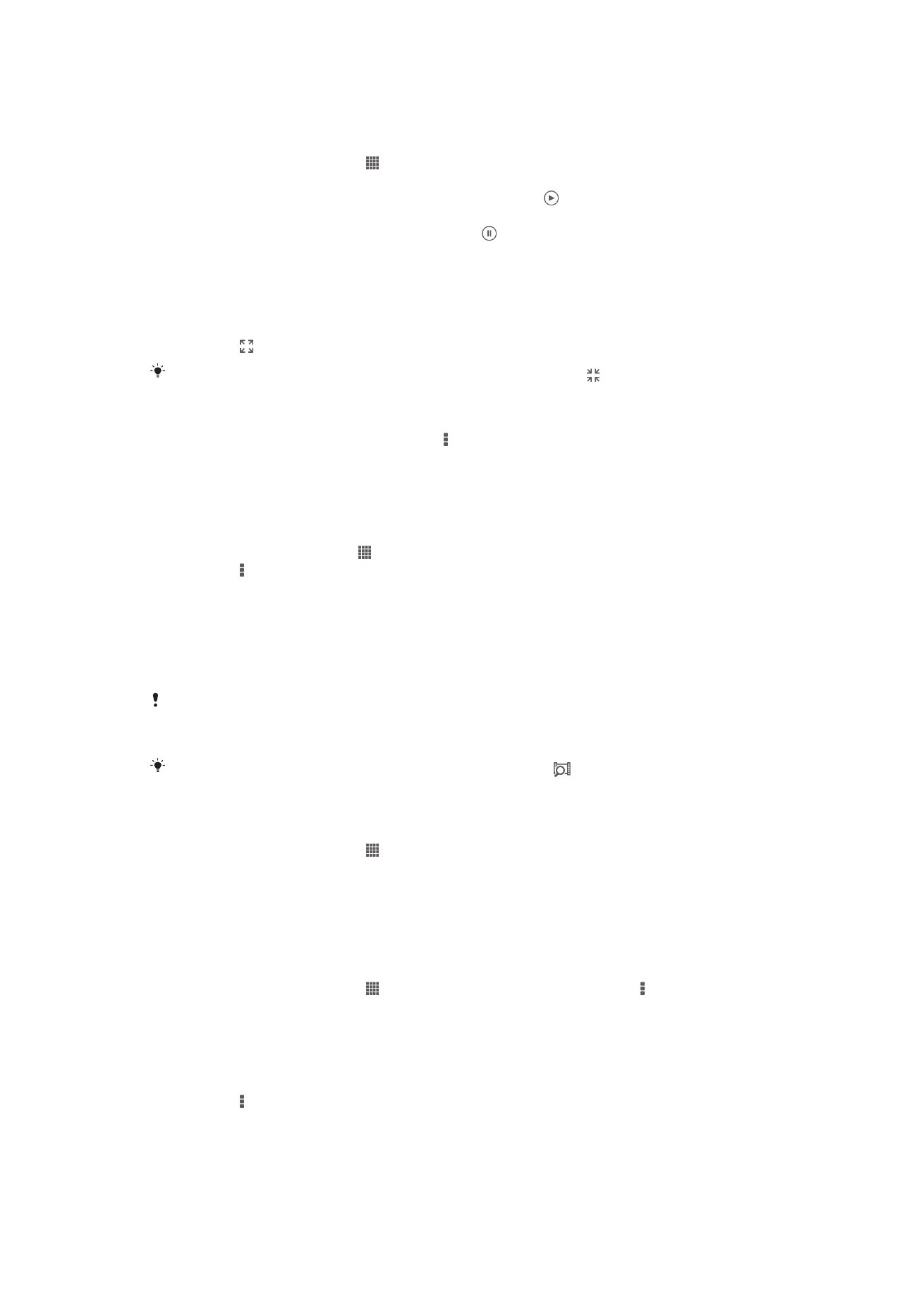
Использование приложения «Фильмы»
Воспроизведение видео в приложении «Фильмы»
1
На Начальный экран коснитесь , затем найдите и коснитесь Фильмы.
2
Выберите категорию видео и перейдите к видео, которое нужно воспроизвести.
3
Коснитесь видео, которое хотите выбрать, а затем коснитесь , чтобы воспроизвестие его.
4
Чтобы показать или скрыть элементы управления воспроизведением, коснитесь экрана.
5
Чтобы приостановить воспроизведение, коснитесь .
6
Для перемотки назад перетащите ползунок воспроизведения влево. Для перемотки вперед
перетащите ползунок воспроизведения вправо.
Просмотр видео на весь экран
1
При проигрывании видео коснитесь экрана, чтобы отобразить элементы управления.
2
Коснитесь .
Для воспроизведения видео в начальном размере, коснитесь .
Передача видео
1
Во время воспроизведения видео коснитесь , затем коснитесь Опубликовать.
2
В открывшемся меню коснитесь приложения, которое нужно использовать для передачи
выбранного видео, затем выполните соответствующие действия для его отправки.
Получение информации о фильме вручную
1
Убедитесь, что устройство подключено к сети передачи данных.
2
В Начальный экран коснитесь , затем найдите и коснитесь Фильмы.
3
Коснитесь и установите флажок Получать сведения о видео.
4
Выберите категорию видео и перейдите к видео, о котором нужно получить информацию.
5
Коснитесь и удерживайте фильм, информацию о котором вы хотите получить, затем в
отобразившемся списке коснитесь Поиск сведений.
6
В поле поиска введите ключевые слова фильма и нажмите клавишу подтверждения на
клавиатуре. Все подходящие фильмы отображаются значками.
7
Выберите результат поиска и коснитесь Готово. Начнётся загрузка информации.
Вы также автоматически получаете информацию о новых добавленных видео, когда
приложение Фильмы открыто и установлен флажок Получать сведения о видео.
Возможно начисление дополнительной оплаты за передачу данных.
Если загруженная информация неправильная, коснитесь и выполните поиск еще раз с
помощью других ключевых слов.
Очистка информации о видео
1
На Начальный экран коснитесь , затем найдите и коснитесь Фильмы.
2
Выберите категорию видео и перейдите к видео, которое нужно отредактировать.
3
Коснитесь и удерживайте миниатюру видео, затем коснитесь Очистить сведения.
Воспроизведение видео на внешнем устройстве
1
Убедитесь, что устройства для обмена файлами подключены к той же сети Wi-Fi®, что и
данное устройство.
2
На Начальный экран коснитесь , а затем найдите и коснитесь Фильмы > .
3
Коснитесь Throw, затем выберите устройство из списка.
4
Выберите видео, которое необходимо воспроизвести.
Изменение параметров звука во время воспроизведения видео
1
При воспроизведении видео коснитесь экрана, чтобы отобразить элементы управления.
2
Коснитесь , а затем коснитесь Настройки звука.
3
Установите флажки для параметров звука, которые следует включить.
4
По окончании ввода данных коснитесь OK.
85
Это Интернет-версия документа. © Печать разрешена только для частного использования.
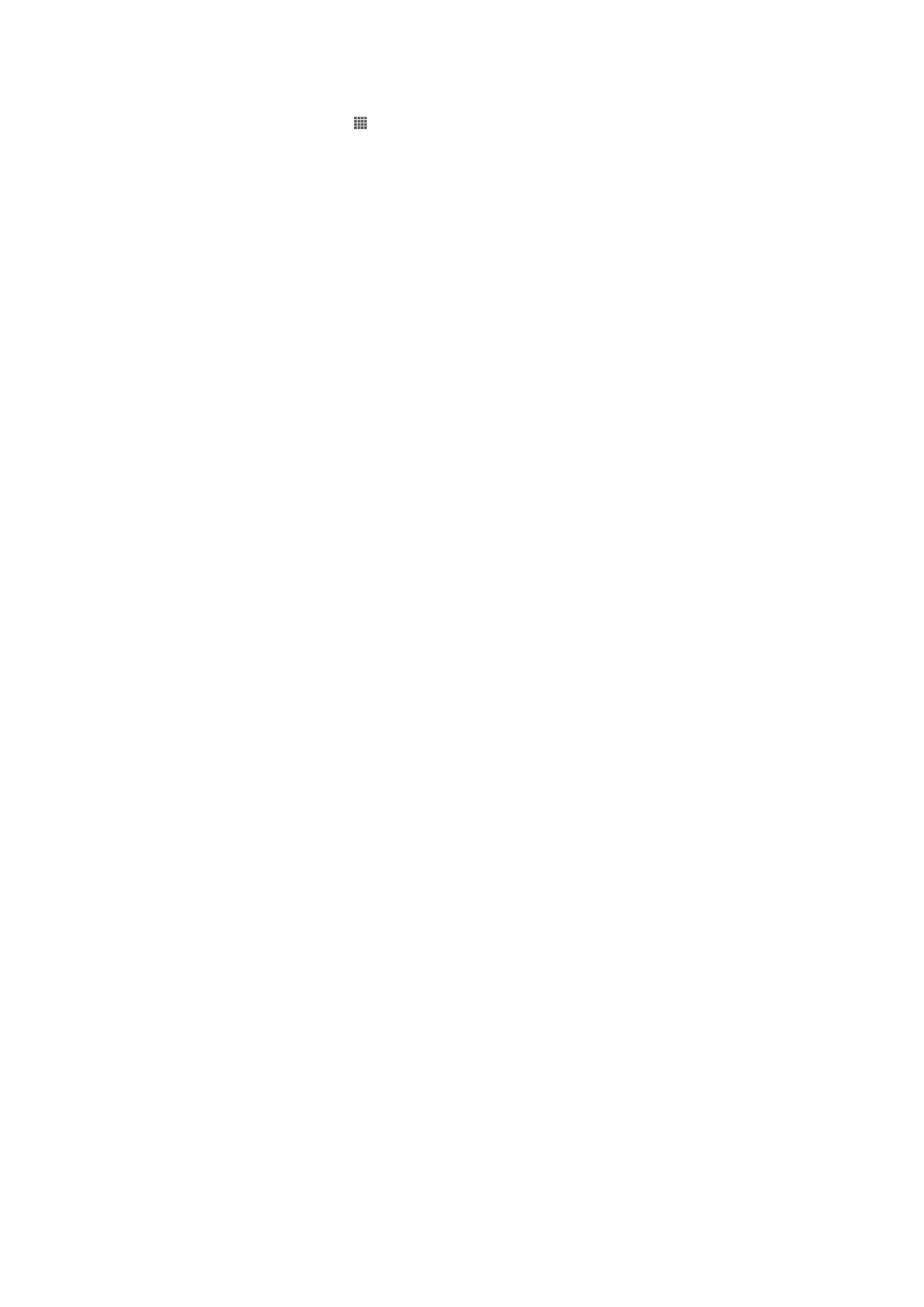
Удаление видео
1
На главном экране коснитесь , затем найдите и коснитесь Фильмы.
2
Выберите категорию видео и перейдите к видео, которое нужно удалить.
3
Коснитесь и удерживайте миниатюру видео, а затем в отобразившемся списке коснитесь
Удалить.
4
Коснитесь Удалить еще раз для подтверждения.
86
Это Интернет-версия документа. © Печать разрешена только для частного использования.